分类
电脑windows系统睡眠模式是比较实用的功能,不仅可以很好的节能,而且还能够延长硬件的使用寿命,更方便的是能够在最短的时间快速恢复系统,对于全新的win10预览版系统很多用户都找不到睡眠时间再那里,下面豆豆简单介绍下win10系统睡眠模式的简单设置教程。
Win10系统睡眠模式设置步骤:
1、点击win10系统的开始菜单,然后点击齿轮图标的“电脑设置”进入下一步操作;
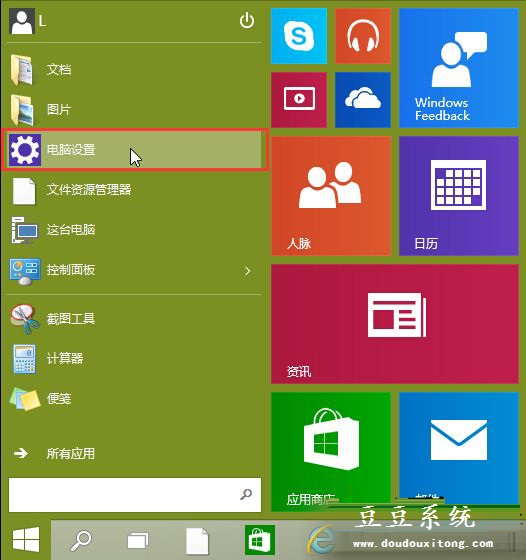
2.在电脑设置窗口中,点击打开“电脑和设备”如下图所示
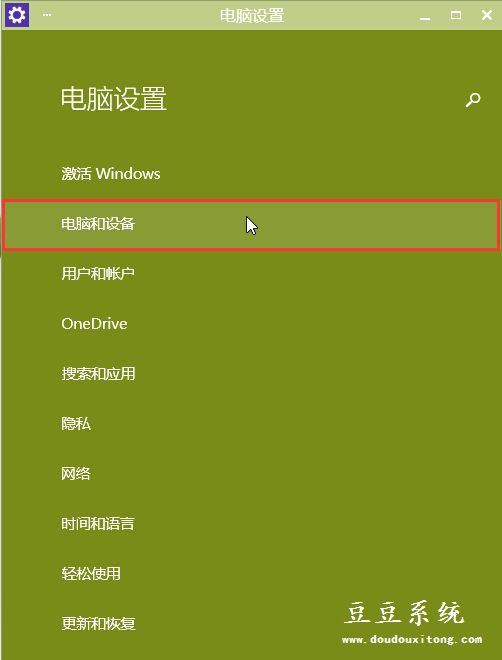
3.在打开的电脑和设备窗口中,点击打开“电源和睡眠”进入下一步操作
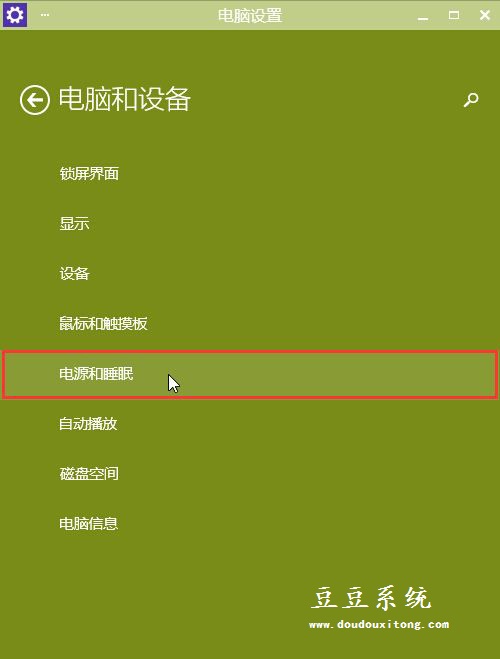
4.在电源和睡眠窗口中,用户们可以随意设置自己想要让电脑自动睡眠的时间。如下图所示
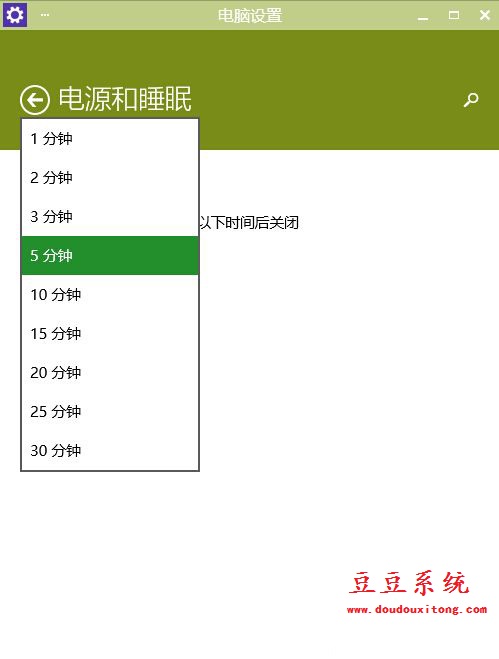
win10的睡眠时间设置方法与win7有了较大的区别,所以很多win10用户在设置睡眠模式时也难免会有些生疏,希望教程的win10时间设置方法对大家有所帮助。